Як керувати спливаючими вікнами в Microsoft Edge: блокувати, дозволяти або IE
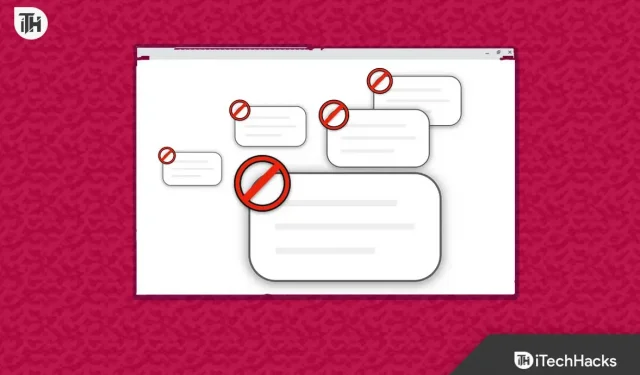
Ми всі продовжуємо щодня відвідувати різні веб-сайти. Численні веб-сайти пропонують чудовий матеріал і приносять прибуток від розміщеної на них реклами. Глядачі веб-сайту можуть бачити різноманітні оголошення, які можуть бути розміщені на ньому. У той час як деякі оголошення є корисними та вигідними для користувачів, інші становлять ризик. Спливаюче вікно — одне з них. Спливаючі рекламні вікна могли з’являтися на вашому екрані, якщо ви відвідували будь-які веб-сайти.
Коли ви відвідуєте веб-сайт, на екрані відображається не лише реклама, але час від часу інформація та інші речі. Деяким, тим не менш, це не подобається і вони продовжують шукати способи їх блокування. Час від часу вам може знадобитися переглядати спливаючі вікна, щоб отримати доступ до певної інформації, і в цьому випадку ви повинні погодитися на спливаючі вікна. Оскільки Microsoft Edge стає популярним, споживачі шукають інструкції щодо того, «Як вимкнути або дозволити спливаючі вікна в Microsoft Edge». Ось усе, що вам потрібно знати про блокування або ввімкнення спливаючих вікон у Microsoft Edge.
Що роблять спливаючі вікна Microsoft Edge?
Раніше ми переглядали численні веб-сайти в Інтернеті. Адміністратор усіх цих веб-сайтів несе відповідальність за оплату хостингу, домену та вмісту, який там опубліковано. Використання реклами на веб-сайті є одним із найкращих способів отримання прибутку в Інтернеті. Веб-сайт може відображати рекламу різними способами. Спливаюче вікно є одним із них.
Кілька веб-сайтів відображають на своїх сторінках комерційні спливаючі вікна в обмін на оплату. Однак деякі веб-сайти не використовують спливаючі вікна, оскільки знають, що користувачі вважають їх дратуючими. Однак на інших веб-сайтах споживачі стикаються з великою кількістю спливаючих вікон. Для користувачів, які не знають, Microsoft Edge містить інструменти, які дозволяють легко блокувати та вмикати спливаючі вікна веб-сайтів. Процедури, яких ви повинні дотримуватися, викладені в списку нижче.
Як керувати спливаючими вікнами в Microsoft Edge: блокувати або дозволяти
Ми тут, щоб провести вас через процедури блокування або ввімкнення спливаючих вікон у Microsoft Edge. Щоб зробити вміст, який ви читаєте, корисним для вас, ми окреслимо всі ситуації, за яких ви повинні блокувати або дозволяти спливаючі вікна для різних веб-сайтів. Тож почнемо над цим працювати.
Як вимкнути спливаючі вікна в Microsoft Edge
Коли ми переглядаємо Інтернет, спливаючі вікна є дуже проблематичними. Багато веб-сайтів запровадили спливаючі вікна, щоб збільшити дохід. Користувачі сприймають деякі спливаючі вікна як нічого не варті та дуже дратують, оскільки вони їм не підходять. Таким чином, ми розповімо про процедури, за допомогою яких можна вимкнути спливаючі вікна в Microsoft Edge.
- Запустіть Microsoft Edge і виберіть три крапки у верхньому правому куті екрана.
- Виберіть Налаштування.
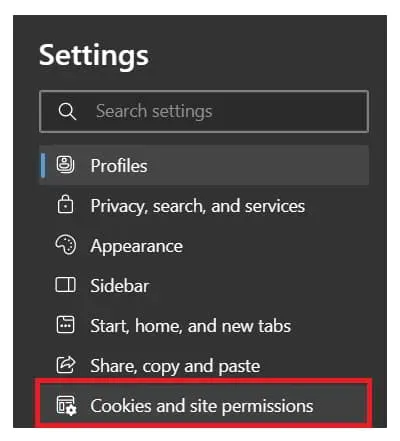
- Після цього виберіть файли cookie та дозволи.
- Виберіть переспрямування спливаючих вікон під час прокручування вниз.
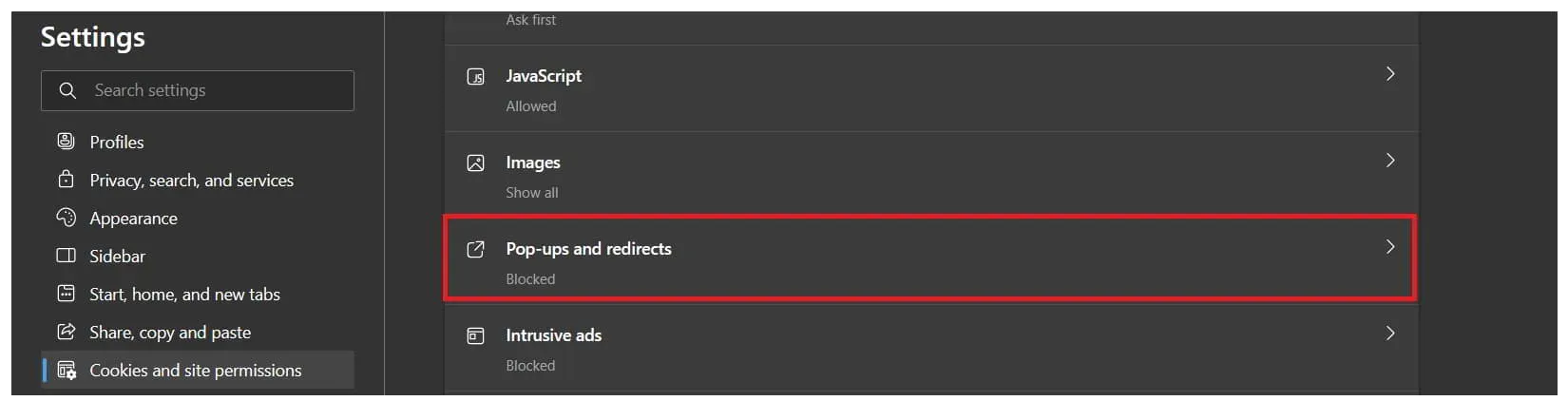
- Активуйте блокування (рекомендовано). Я закінчив.
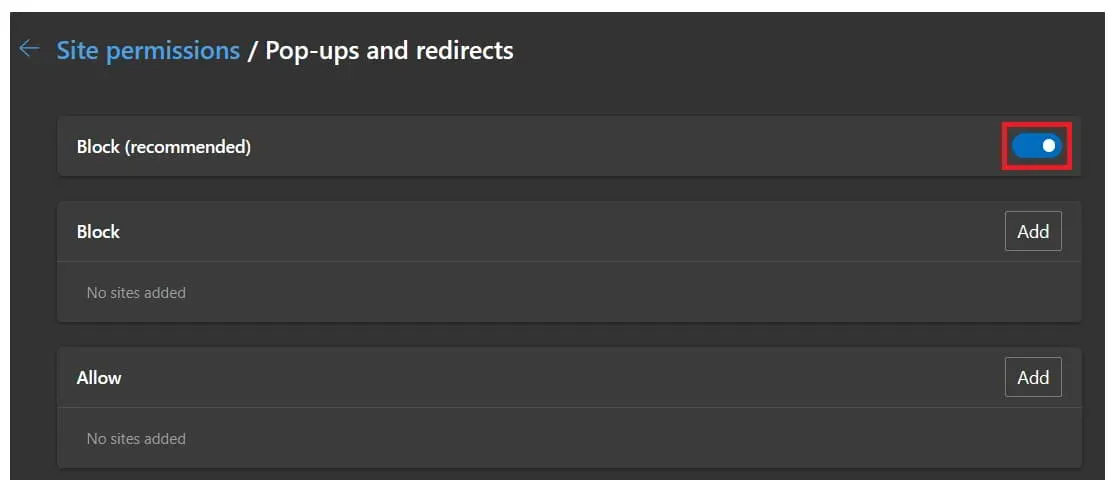
Як вимкнути спливаючі вікна на певному веб-сайті в Microsoft Edge
Є люди, які не дуже багато переглядають і просто хочуть заборонити спливаючі вікна на певних веб-сайтах. У Microsoft Edge існує техніка, яка запобігає появі спливаючих вікон для певного веб-сайту. Перегляньте інструкції, наведені нижче.
- Натисніть на три крапки, які присутні у верхньому правому куті екрана після відкриття Microsoft Edge.
- Виберіть Налаштування.
- Після цього виберіть файли cookie та дозволи.
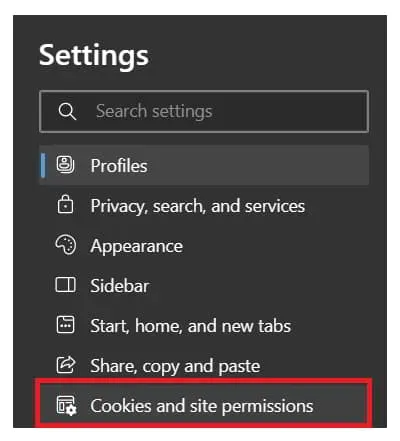
- Виберіть переспрямування спливаючих вікон під час прокручування вниз.
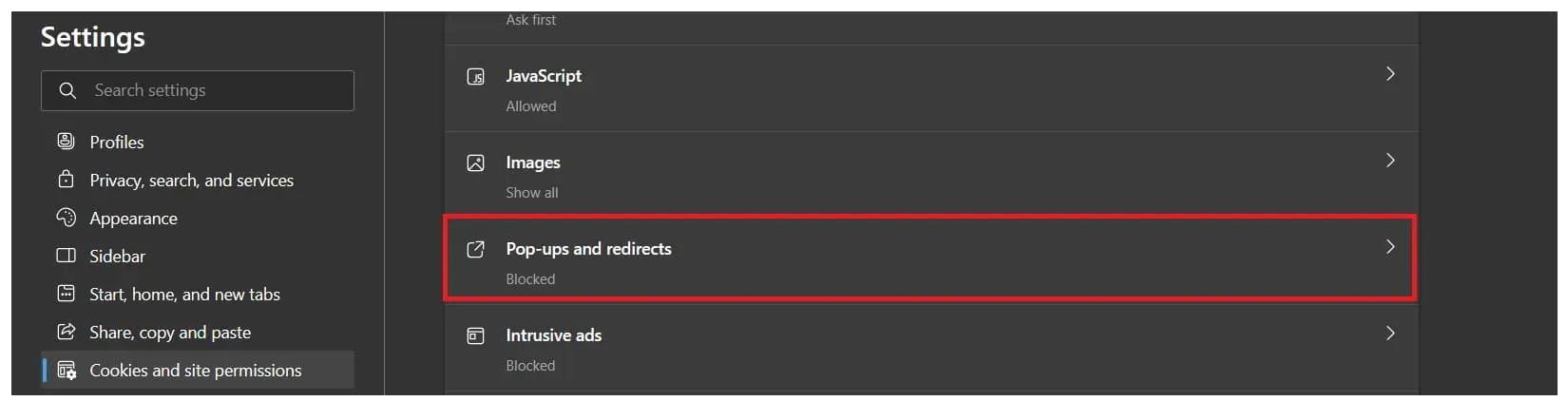
- У розділі «Блокувати» натисніть кнопку «Додати».
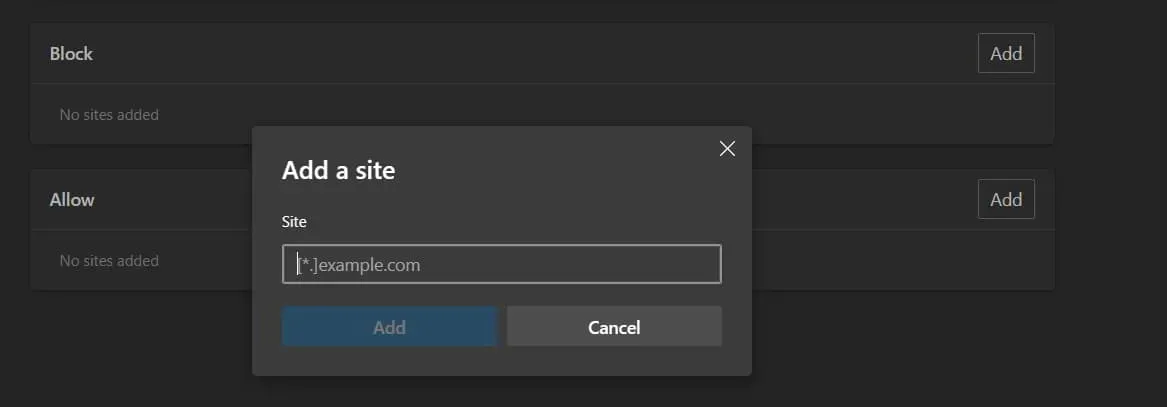
- Після цього вставте URL-адресу веб-сайту, який ви хочете заблокувати. Я закінчив.
- Оновіть веб-переглядач, а потім перевірте, відвідавши веб-сторінку ще раз.
Як увімкнути спливаючі вікна на певній веб-сторінці в Microsoft Edge
В Інтернеті є багато веб-сайтів, які не відображають шкідливу рекламу чи спливаючі вікна. З Microsoft Edge користувачі можуть використовувати їх, навіть якщо спливаючі вікна з їх веб-сайтів не заблоковано. Ви можете явно дозволити спливаючі вікна для таких веб-сайтів, якщо ви відвідуєте веб-сайти зі спливаючими вікнами, які є корисними для вас. Щоб увімкнути спливаючі вікна для певного веб-сайту в Microsoft Edge, виконайте наведені нижче інструкції.
- Натисніть на три крапки, які присутні у верхньому правому куті екрана після відкриття Microsoft Edge.
- Виберіть Налаштування.
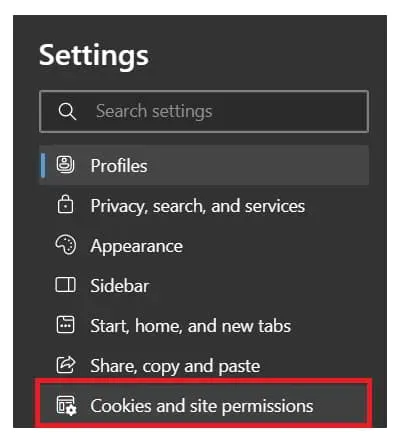
- Після цього виберіть файли cookie та дозволи.
- Виберіть переспрямування спливаючих вікон під час прокручування вниз.
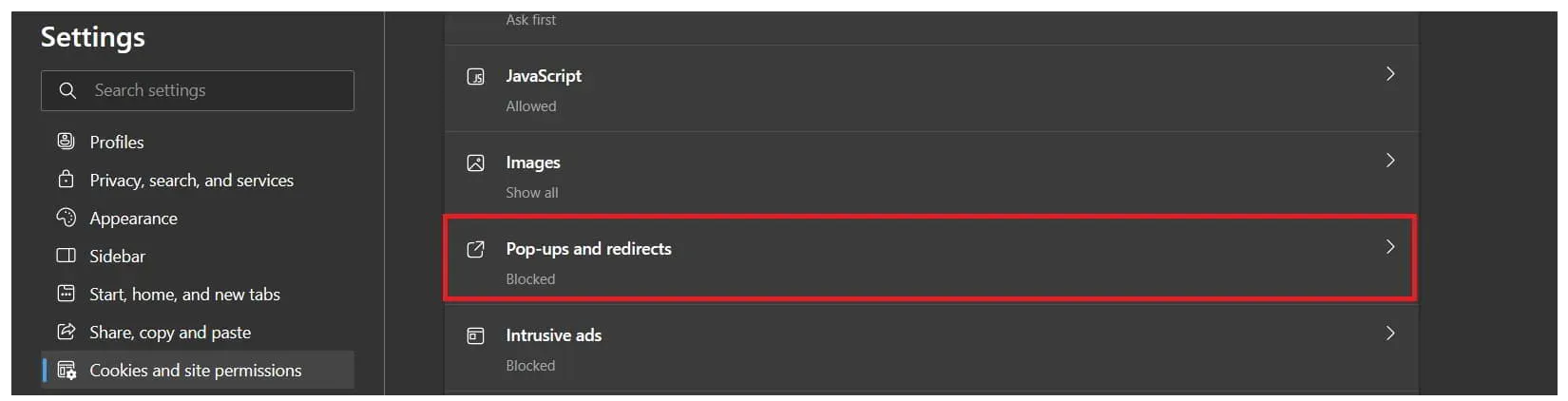
- У розділі «Дозволити» натисніть кнопку «Додати».
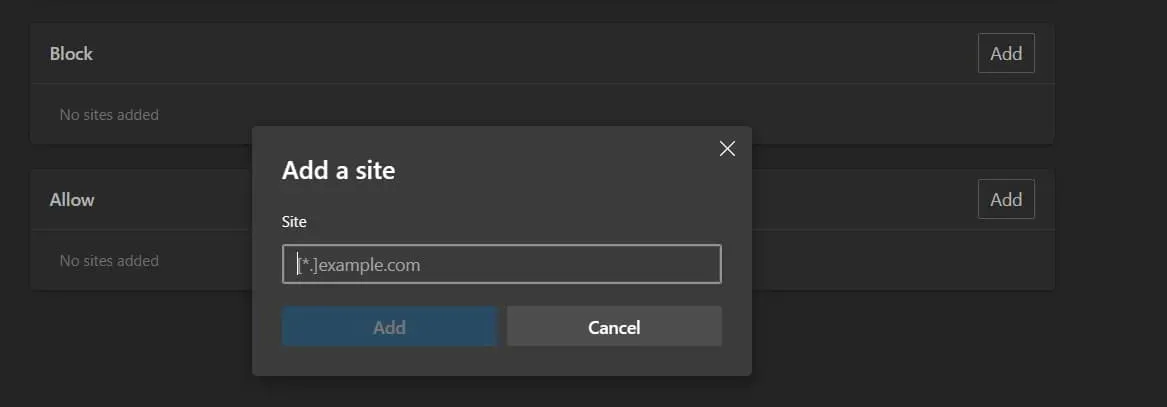
- Після цього вставте URL-адресу веб-сайту, який потрібно затвердити. Я закінчив.
- Оновіть веб-переглядач, а потім перевірте, відвідавши веб-сторінку ще раз.
Як змусити Microsoft Edge приймати спливаючі вікна для всіх веб-сайтів
За допомогою запропонованих налаштувань Microsoft Edge уже блокує спливаючі вікна, які відображаються на веб-сайтах. Якщо ви хочете бачити спливаючі вікна, які відображаються на сторінці, але не хочете використовувати параметр Блокувати (рекомендовано) для їх блокування, дотримуйтеся вказівок, щоб увімкнути спливаючі вікна в Microsoft Edge.
- Натисніть на три крапки, які присутні у верхньому правому куті екрана після відкриття Microsoft Edge.
- Виберіть Налаштування.
- Після цього виберіть файли cookie та дозволи.
- Виберіть переспрямування спливаючих вікон під час прокручування вниз.
- Вимкніть блокування (рекомендовано). Я закінчив.
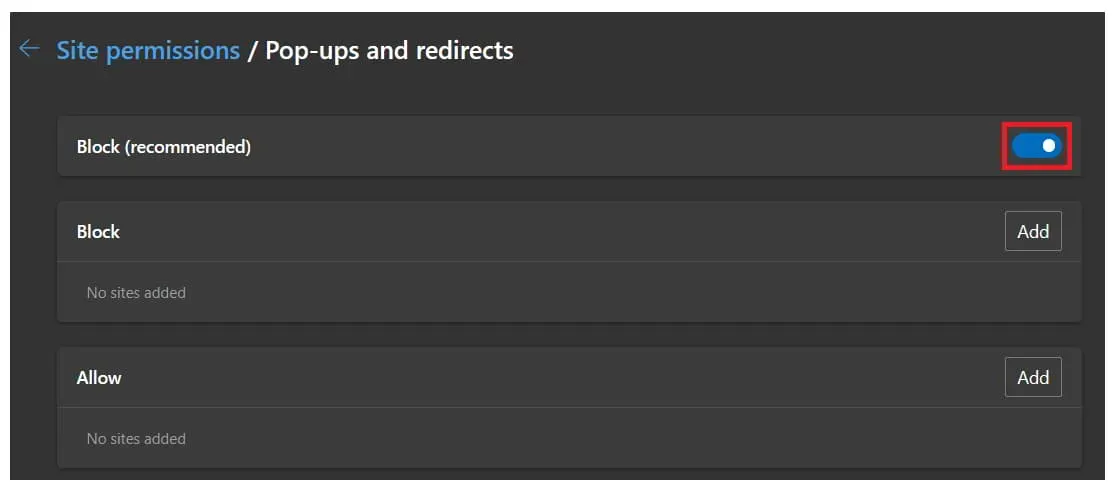
Висновок
Під час використання Microsoft Edge для перегляду веб-сторінок кілька користувачів скаржилися, що на різних веб-сайтах з’являються спливаючі рекламні вікна. Завдяки спливаючим вікнам, які вони відображали користувачам, усі ці веб-сайти створювали їм проблеми. Тому вони шукали методи, щоб увімкнути або вимкнути спливаючі вікна на веб-сторінках під час використання Microsoft Edge.
Використовуючи функцію в Microsoft Edge, користувачі можуть легко контролювати, з яких веб-сайтів вони хочуть отримувати спливаючу рекламу. Користувачі шукали поради, тому що їх дратували спливаючі вікна, які з’являлися. Ця публікація містить інструкції про те, як увімкнути або вимкнути спливаючі вікна в Microsoft Edge. Ми дуже сподіваємося, що цей посібник допоміг вам у вирішенні проблеми.



Залишити відповідь